Behebung von Fehlern des Dienststeuerungsmanagers, Ereignis-ID 7000 [Aktualisiert 2025]
 Fehler des Dienststeuerungsmanagers mit der Ereignis-ID 7000 stören den Start wesentlicher Dienste und beeinträchtigen alltägliche Aufgaben wie Spielen oder berufliche Arbeiten.
Fehler des Dienststeuerungsmanagers mit der Ereignis-ID 7000 stören den Start wesentlicher Dienste und beeinträchtigen alltägliche Aufgaben wie Spielen oder berufliche Arbeiten.
Sie sehen normalerweise so aus:
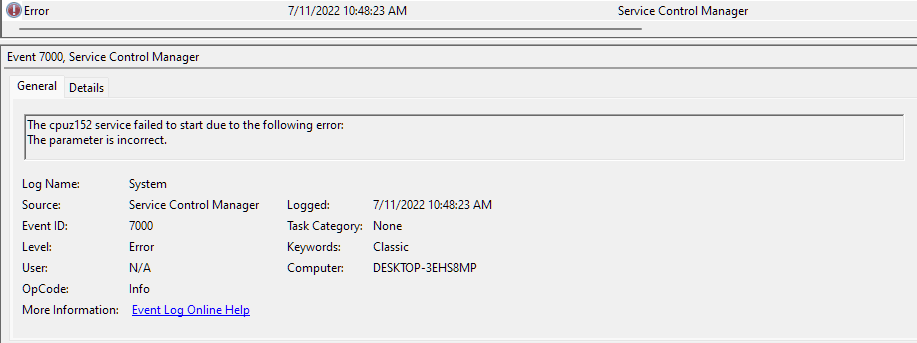 Screenshot von Microsoft Answers
Ärgerlich, aber Sie können sie beheben. Und wir zeigen Ihnen, wie.
Screenshot von Microsoft Answers
Ärgerlich, aber Sie können sie beheben. Und wir zeigen Ihnen, wie.
Unten finden Sie eine Schritt-für-Schritt-Anleitung zur Behebung. Und wenn Sie weitere Hilfe benötigen, haben wir auch ein Video, das es näher erklärt. Sie finden es weiter unten.
Wie behebe ich den Fehler 7000 des Dienststeuerungsmanagers?
1. Überprüfen Sie das Ereignisanzeigeprotokoll
- Drücken Sie die Start-Taste und geben Sie das Schlüsselwort Ereignisanzeige in das Suchfeld ein.
-
Wählen Sie Ereignisanzeige aus, um das Fenster direkt darunter zu öffnen.
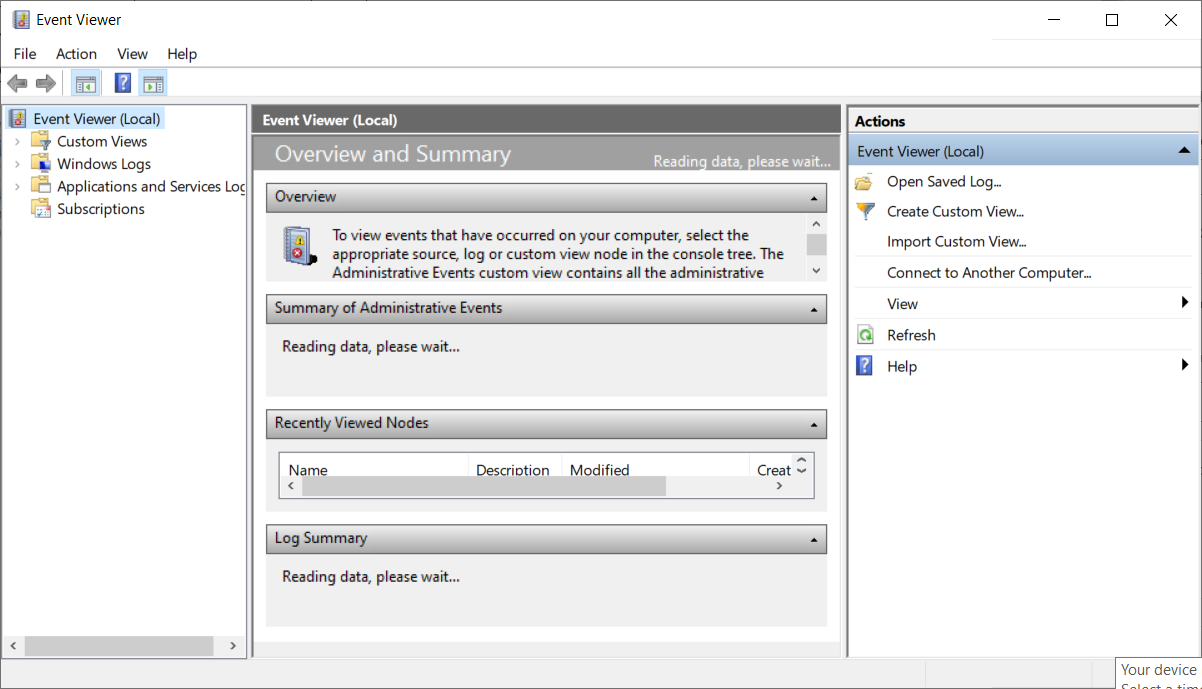
- Klicken Sie auf Windows-Protokolle, um eine Liste von Protokollkategorien zu erweitern.
-
Wählen Sie das Protokoll System aus, um eine Liste der Protokolle zu öffnen.
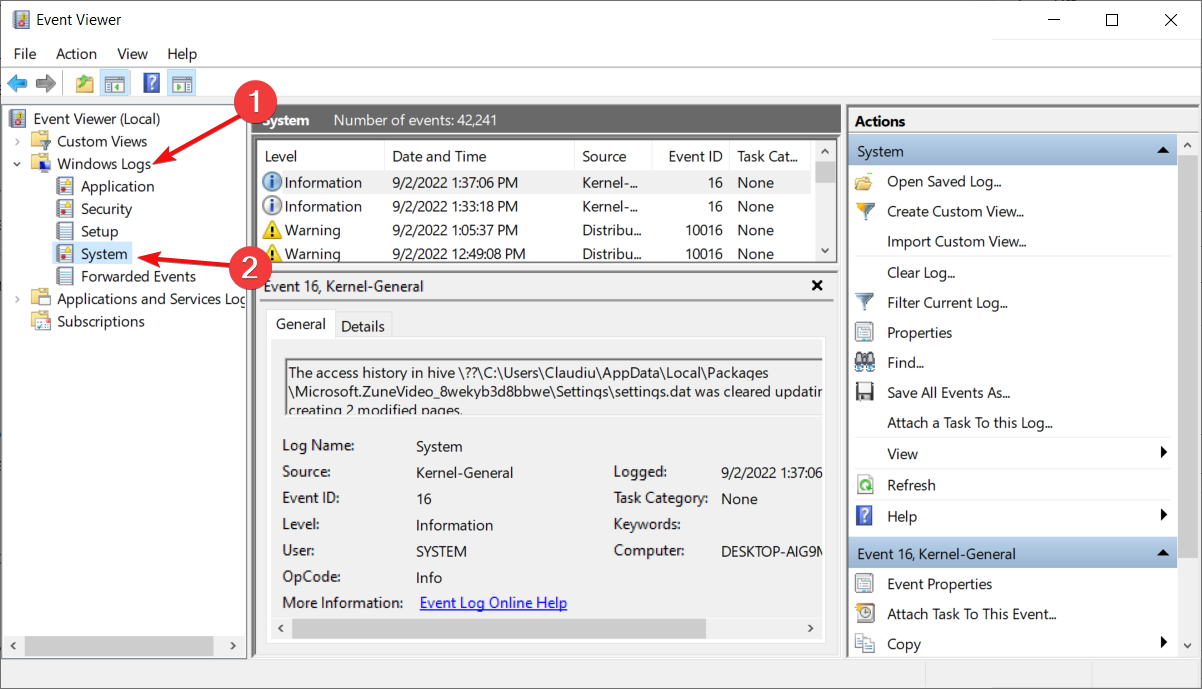
- Klicken Sie auf die Spaltenüberschrift Ereignis-ID, um die Ereignisse numerisch zu organisieren.
-
Klicken Sie dann auf einen der Fehler mit der Ereignis-ID 7000, um weitere Details dazu zu öffnen, wie im Screenshot direkt darunter.
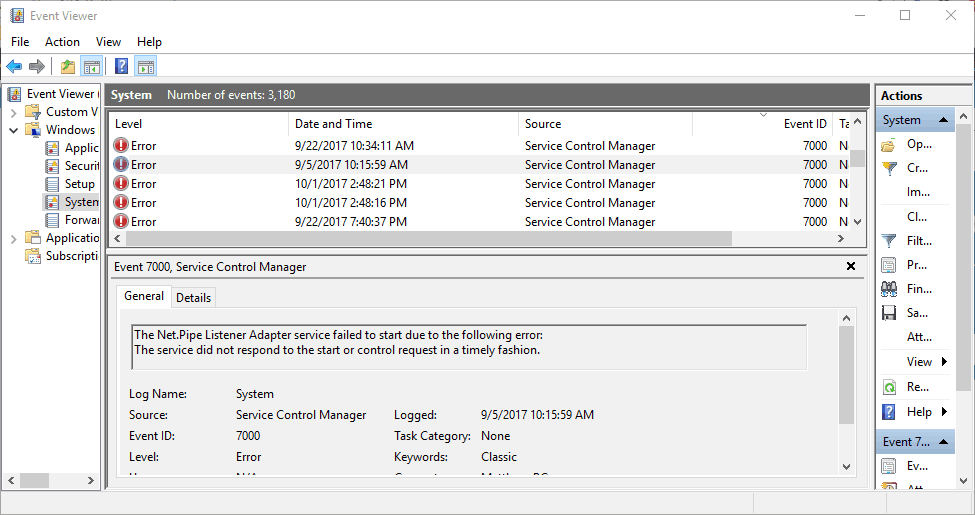
Das Protokoll der Ereignis-ID 7000 könnte Folgendes besagen: Der Dienst “ServiceName” konnte aufgrund des folgenden Fehlers nicht gestartet werden: Der Dienst konnte aufgrund eines Anmeldefehlers nicht gestartet werden.
Beachten Sie, dass die genauen Protokolldetails geringfügig variieren können. Dennoch wird Ihnen gesagt, dass ein bestimmter Dienst nicht gestartet wurde. Notieren Sie sich also den angegebenen Dienst.
Wenn Sie nach den besten Ereignisanzeige-Tools für Windows 10 suchen, werfen Sie einen genaueren Blick auf unsere Top-Empfehlungen und finden Sie das richtige für Ihre Bedürfnisse.
2. Starten Sie den Dienst neu
- Geben Sie Dienste in das Suchfeld von Cortana ein.
-
Wählen Sie das Fenster Dienste aus, das direkt darunter angezeigt wird.
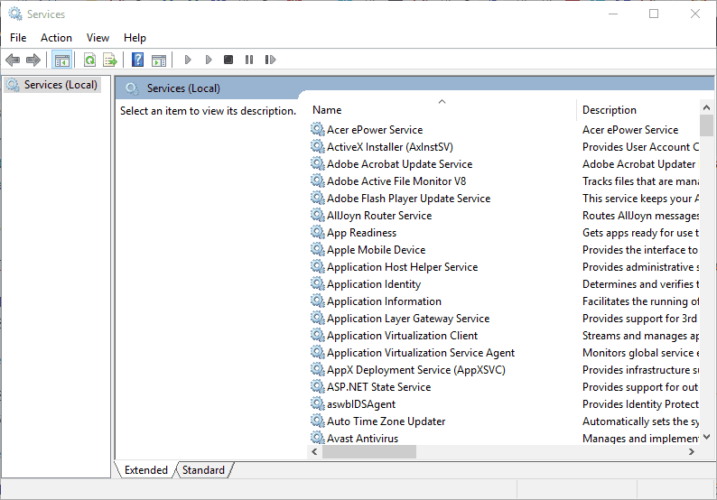
-
Scrollen Sie zu dem Dienst, der nicht gestartet wurde. Klicken Sie mit der rechten Maustaste auf den Softwaredienst und wählen Sie Eigenschaften aus dem Kontextmenü, um das folgende Fenster zu öffnen.
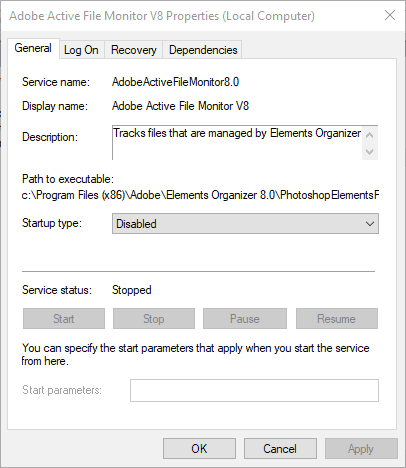
- Klicken Sie zuerst auf das Dropdown-Menü Starttyp und wählen Sie Automatisch, wenn der Dienst derzeit deaktiviert ist.
- Drücken Sie die Start-Taste, um den Dienst neu zu starten.
- Drücken Sie die Übernehmen- und OK-Tasten.
Es kann sein, dass der Anwendungendienst nicht läuft. Daher ist der Dienst ausgeschaltet. Sie können einen Dienst neu starten, indem Sie die obigen Schritte befolgen.
3. Stellen Sie Ihr System in den vorherigen Zustand zurück
-
Geben Sie Wiederherstellungspunkt erstellen in die Taskleiste ein und wählen Sie es aus.
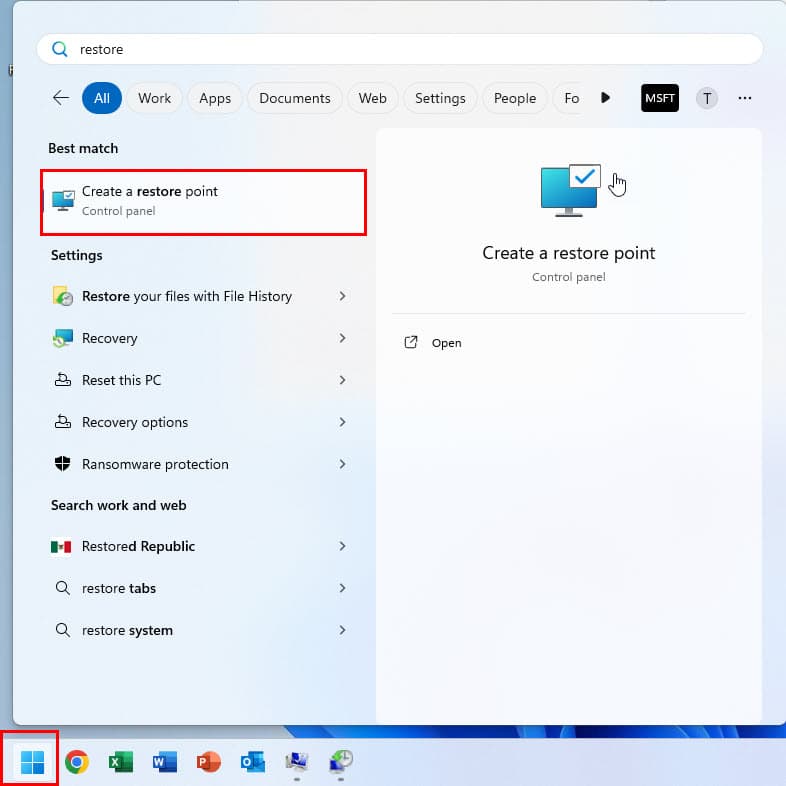
- Klicken Sie im Fenster Systemeigenschaften auf Systemwiederherstellung.
- Klicken Sie auf Weiter, um verfügbare Wiederherstellungspunkte zu sehen.
-
Wählen Sie einen Wiederherstellungspunkt aus und klicken Sie auf Weiter.
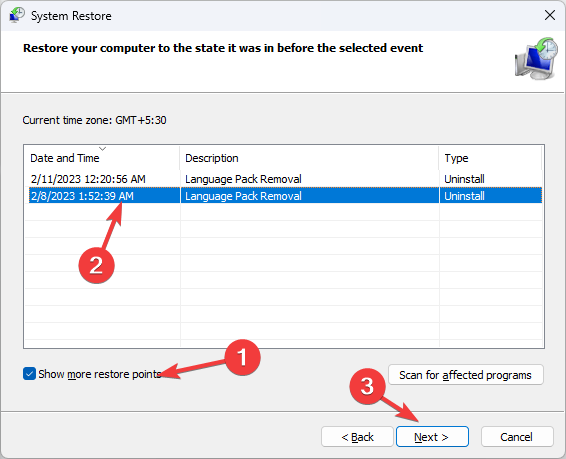
- Klicken Sie auf Fertigstellen, um Ihr System wiederherzustellen.
Wir empfehlen, leistungsstarke Software zur Bereinigung der Registrierung und eine umfassende Lösung zur Systemreparatur zu verwenden. Diese Tools ermöglichen es Ihnen, alle beschädigten Dateien zu scannen und mit frischen, echten Dateien aus ihren Datenbanken zu ersetzen.
4. Passen Sie die Anmeldeeinstellungen des Dienstes an
- Klicken Sie mit der rechten Maustaste auf den im Protokoll der Ereignis-ID 7000 enthaltenen Dienst.
- Wählen Sie Eigenschaften, um das Eigenschaftenfenster des Dienstes zu öffnen.
-
Wählen Sie dann die Registerkarte Anmelden im Screenshot direkt darunter aus.
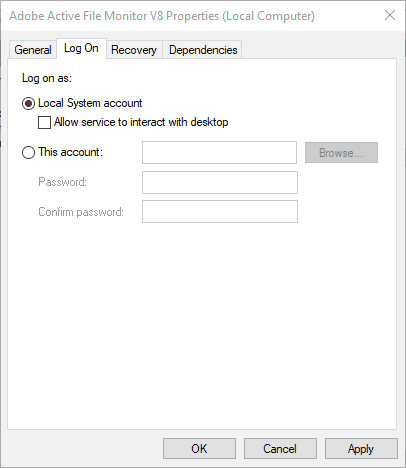
- Wählen Sie die Option Dieses Konto.
- Geben Sie Ihre Anmeldedaten ein und drücken Sie dann die Übernehmen- und OK-Tasten.
- Starten Sie nun Ihren Desktop oder Laptop neu.
- Wenn der Dienst bereits mit der Einstellung Dieses Konto konfiguriert ist, wählen Sie stattdessen die Option Lokales Systemkonto auf der Registerkarte Anmelden aus.
- Klicken Sie dann auf OK, klicken Sie mit der rechten Maustaste auf den Dienst , und wählen Sie Neu starten.
Sie müssen möglicherweise die Anmeldedaten des Dienstes konfigurieren, sodass sie mit Ihrem Benutzerkonto übereinstimmen. Sie können dies tun, indem Sie das Fenster Dienste erneut öffnen. Erfahren Sie mehr zu diesem Thema
- Der Dienst konnte aufgrund eines Anmeldefehlers nicht gestartet werden
- Behebung des Fehlers “Serverausführung fehlgeschlagen” des Asus Fan Control Service
- Task-Manager funktioniert nicht unter Windows 10
- Windows 10/11 distributedcom 10016 Fehler
- Die 5 besten Ereignisanzeige-Tools für Windows 10/11
5. Verwenden Sie den Gruppenrichtlinien-Editor
- Melden Sie sich zuerst bei einem Administratorkonto an.
-
Drücken Sie die Start-Taste, geben Sie gpedit.msc in das Suchfeld ein und wählen Sie aus, um den Gruppenrichtlinien-Editor zu öffnen.
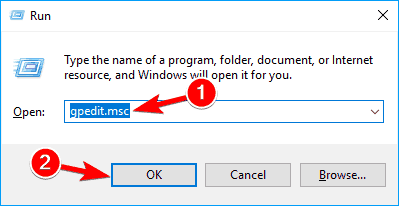
-
Drücken Sie die Start-Taste, geben Sie gpedit.msc in das Suchfeld ein und wählen Sie aus, um den Gruppenrichtlinien-Editor zu öffnen.
-
Sie müssen diese Kategorien im Fenster Gruppenrichtlinien-Editor erweitern:
Computerkonfiguration\Windows-Einstellungen\Sicherheitseinstellungen\Lokale Richtlinien\Zuweisung von Benutzerrechten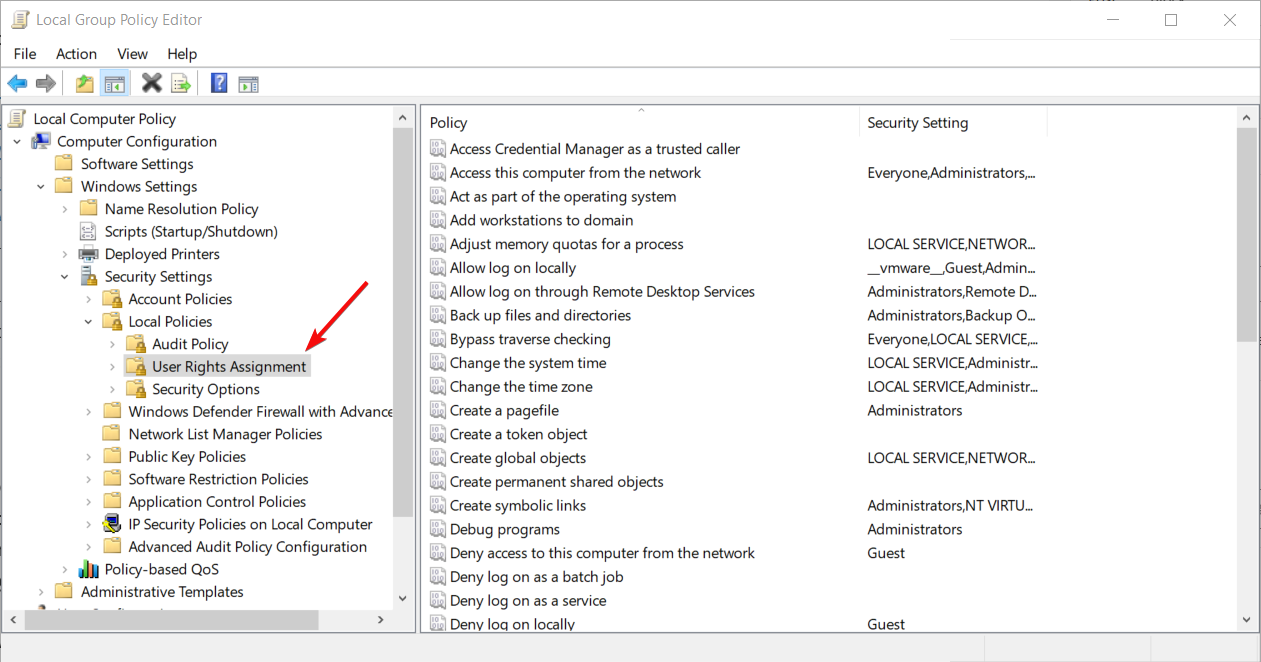
-
Sie müssen diese Kategorien im Fenster Gruppenrichtlinien-Editor erweitern:
-
Klicken Sie mit der rechten Maustaste auf Als Dienst anmelden auf der rechten Seite des Fensters Gruppenrichtlinien-Editor und wählen Sie Eigenschaften im Kontextmenü aus.
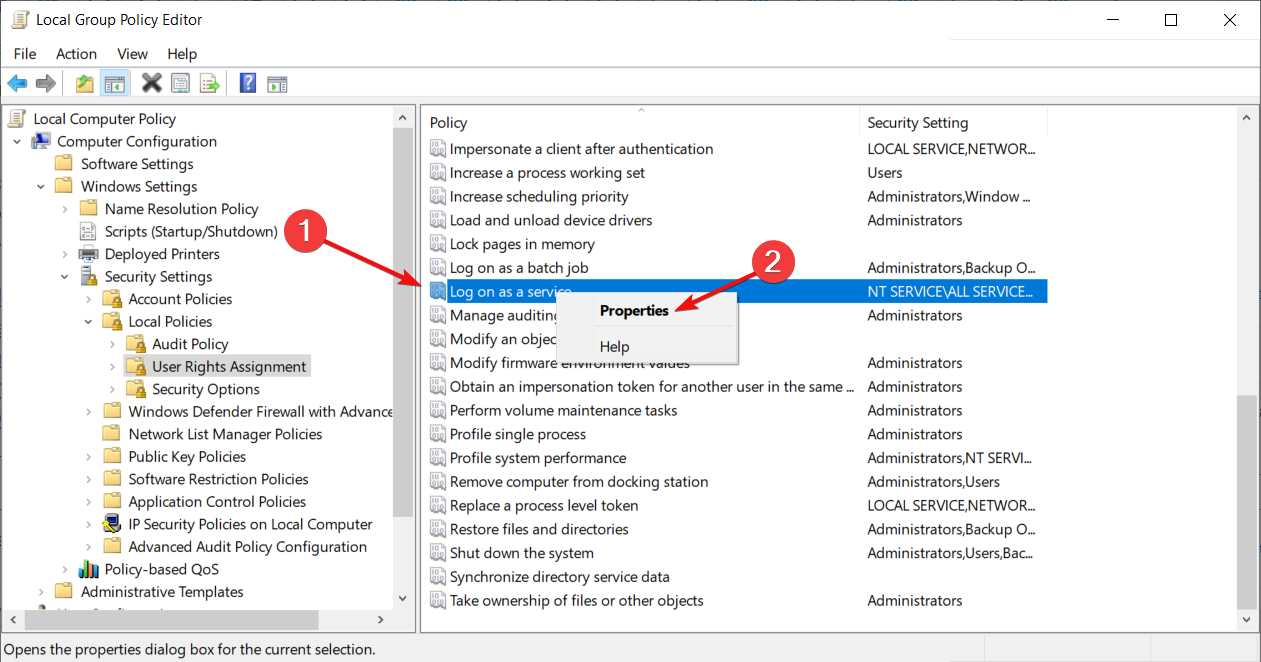
-
Klicken Sie mit der rechten Maustaste auf Als Dienst anmelden auf der rechten Seite des Fensters Gruppenrichtlinien-Editor und wählen Sie Eigenschaften im Kontextmenü aus.
- Klicken Sie dann auf Benutzer hinzufügen, um einen neuen Benutzer zur Richtlinie hinzuzufügen.
- Klicken Sie ein paar Mal auf OK, um den GPE zu schließen.
Das Anpassen der Anmeldebenutzerrechte des Dienstes mit dem Gruppenrichtlinien-Editor ist eine weitere mögliche Lösung für das Anmeldeproblem der Ereignis-ID 7000. Folgen Sie einfach den obigen Schritten, um die Benutzerrechte mit dem Gruppenrichtlinien-Editor neu zu konfigurieren.
HINWEIS Standardmäßig können Sie den GPE nur in den Editionen Windows 10 Professional und Enterprise öffnen. Es gibt jedoch Möglichkeiten, den Gruppenrichtlinien-Editor auf Windows Home PCs zu installieren, falls Sie ihn benötigen. Ereignis-ID 7000 ist ein Fehler des Dienststeuerungsmanagers, der auftritt, wenn ein Dienst aufgrund falscher Anmeldeinformationen nicht gestartet werden kann. Ähnliche Fehler umfassen die Dienststeuerungsmanager-Codes 7023, 7009 und 7011.
Die Behebung betrifft normalerweise die Anpassung der Anmeldeinformationen oder der Dienstkonfigurationen. Wenn Sie auch Probleme mit Ereignis-ID 1000 haben, werfen Sie einen Blick auf diesen Leitfaden zu Ereignis-ID 1000 Anwendungsfehlern.
Haben Sie diese Lösungen ausprobiert oder andere gefunden, die für Sie funktioniert haben? Lassen Sie es uns in den Kommentaren unten wissen.













